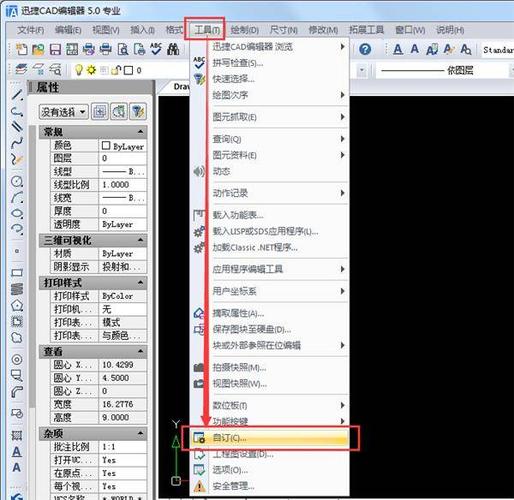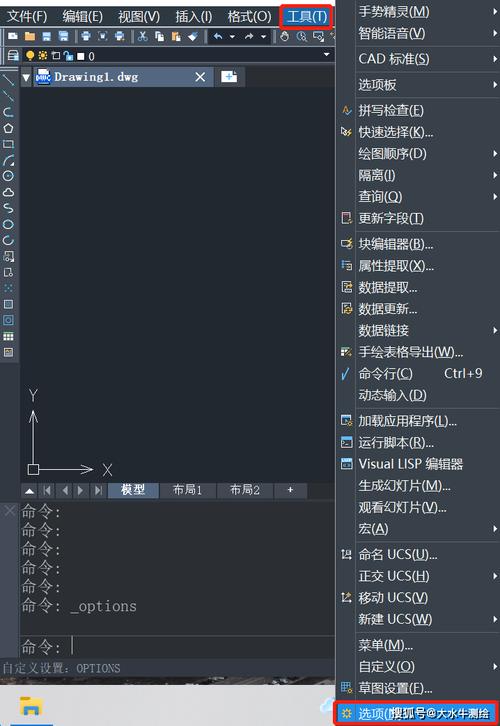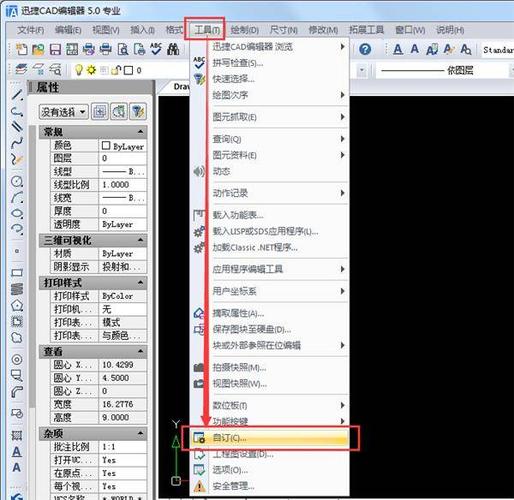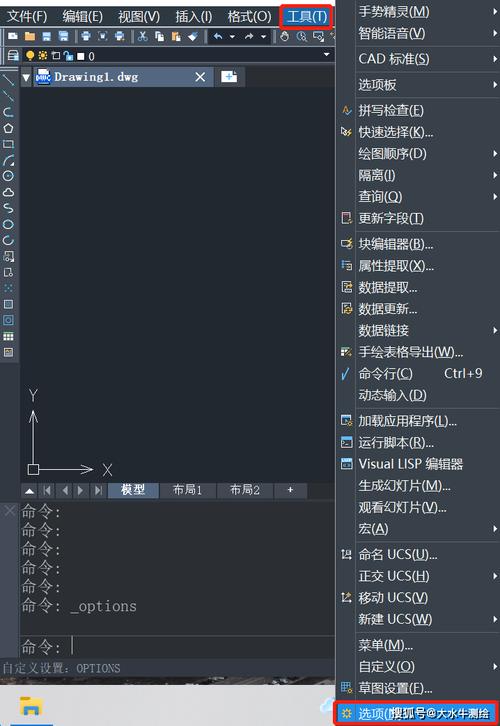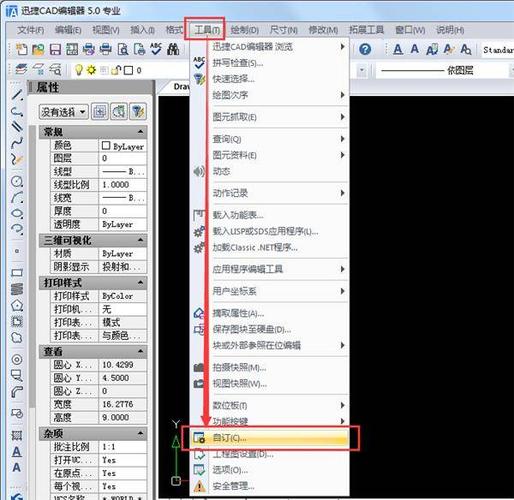
如何在2016版CAD中显示命令栏CAD(计算机辅助设计)是一种广泛应用于工程和制图的软件。CAD软件具有强大的功能,可以帮助用户创建和编辑各种类型的图纸和模型。在CAD中,命令栏是一个重要的工具,它能够让用户直接输入和执行命令。然而,在2016版CAD中,有些用户可能会发现命令栏默认是隐藏的,这会给他们带来一些困扰。本文将介绍如何在2016版CAD中显示命令栏。要显示命令栏,首先打开CAD软件。在CAD的界面上方有一个菜单栏,点击“工具”选项,在下拉菜单中选择“工具栏”。在弹出的工具栏选项中,可以看到一个名为“命令栏”的选项。点击这个选项即可显示命令栏。在命令栏选项前面有一个勾选框,如果这个框是空白的,表示命令栏是隐藏的,勾选这个框即可显示命令栏。除了使用菜单栏来显示命令栏,还可以使用快捷键。在CAD中,快捷键是一种非常高效的操作方式。用户可以使用“Ctrl”键加上一个字母或一个数字键来执行不同的命令。要显示命令栏,可以按下“Ctrl + 9”快捷键。这个快捷键的含义是按下“Ctrl”键同时按下数字键“9”。按下这个快捷键后,命令栏会立即显示出来。显示命令栏后,用户可以使用它来输入和执行命令。命令栏是一个文本框,用户可以在其中输入命令。在输入命令之前,用户需要知道所要执行的命令的名称或缩写。在输入命令时,用户可以使用键盘上的字母、数字和符号键。输入命令后,按下回车键即可执行命令。CAD会根据用户输入的命令来执行相应的操作。在命令栏下方还有一个提示框。在执行命令时,CAD会根据用户的输入在提示框中显示一些提示信息。这些信息可以帮助用户更好地理解和使用命令。例如,当用户输入“Line”命令时,提示框会显示“指定第一个点”、“指定下一个点”等提示信息。用户可以根据这些提示信息来确定命令的参数和操作流程。在2016版CAD中,命令栏是一个重要的工具,它可以帮助用户直接输入和执行命令。要显示命令栏,可以使用菜单栏或快捷键。通过命令栏,用户可以输入命令,并根据提示信息执行相应的操作。在使用CAD时,熟练掌握命令栏的使用方法是非常重要的,它可以提高工作效率,并使用户更好地利用CAD的功能。希望以上内容能够帮助到需要在2016版CAD中显示命令栏的用户。
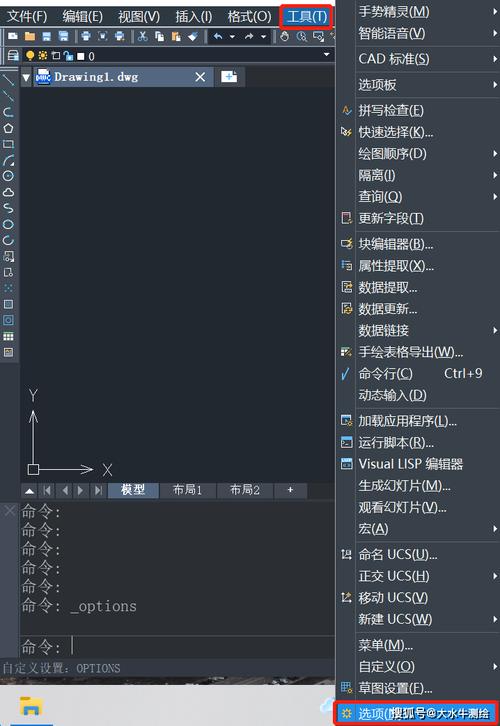
转载请注明来源本文地址:https://www.tuituisoft/blog/15379.html